Win7硬盘数据怎么恢复??
硬盘中会存储相当多重要的数据,如果硬盘发生了问题,那么使用者则不能正常读取数据,因此才需要恢复硬盘数据。一般情况下,由于病毒的侵扰以及操作失误都会形成数据的丢失、数据的损坏,这些现象都是否可避免的,也是经常要面临的。下面,下面,小编给我们带来了恢复硬盘数据的图文。
硬盘数据怎么恢复
在此小编就以免费版“360文件恢复工具”为例,与我们分享一下恢复硬盘误删数据的具体办法。切换到“实用工具”-“系统工具”选项卡,打开“文件恢复”项进入。
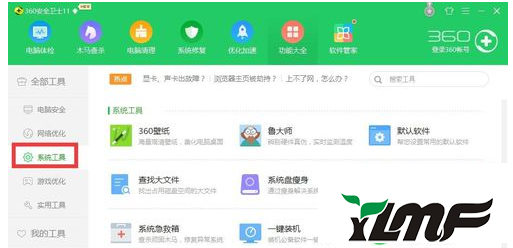
从点击的“360恢复工具”程序主界面中,选中相应的驱动器盘符,打开“开始扫描”按钮。
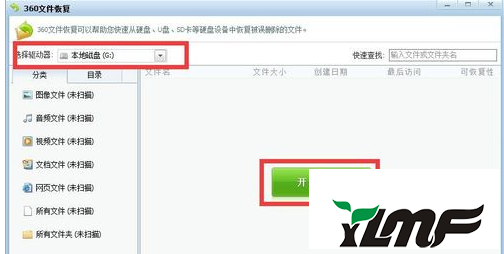
待扫描硬盘分区完成后,切换到相应的文件类型选项卡,勾选想要恢复的文件,打开”恢复选择的文件“按钮。
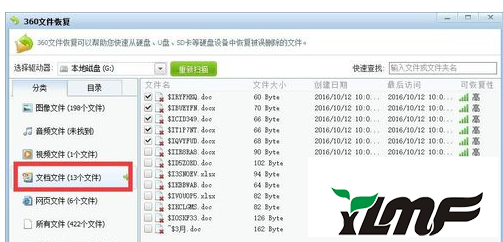
最后在跳出的“目标位置”界面中,选中恢复文件的位置,建议此位置不要放在待恢复文件的分区中。打开“确定”便可完成相关文件的恢复操作。
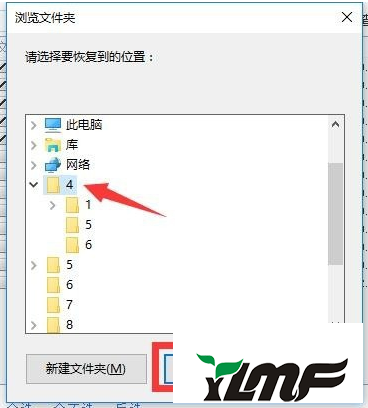
通过”360文件恢复工具“只能恢复硬盘可见分区和U盘中的数据,对于误格式化硬盘分区的恢复操作,大家需要帮助其它数据恢复工具来实现。我们可以自行百度搜索相关工具进行恢复。
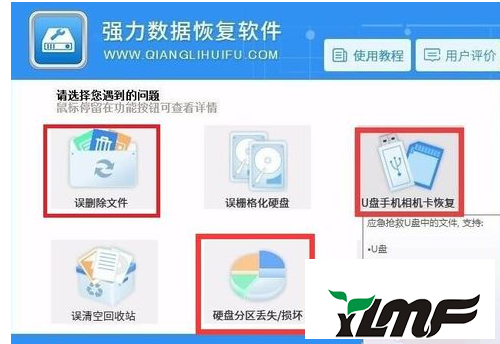
以上就是恢复硬盘数据的操作步骤。




